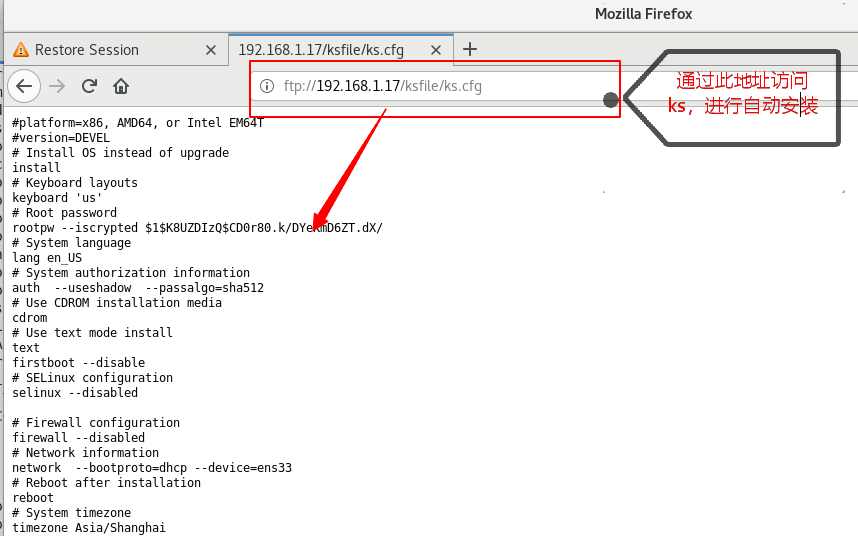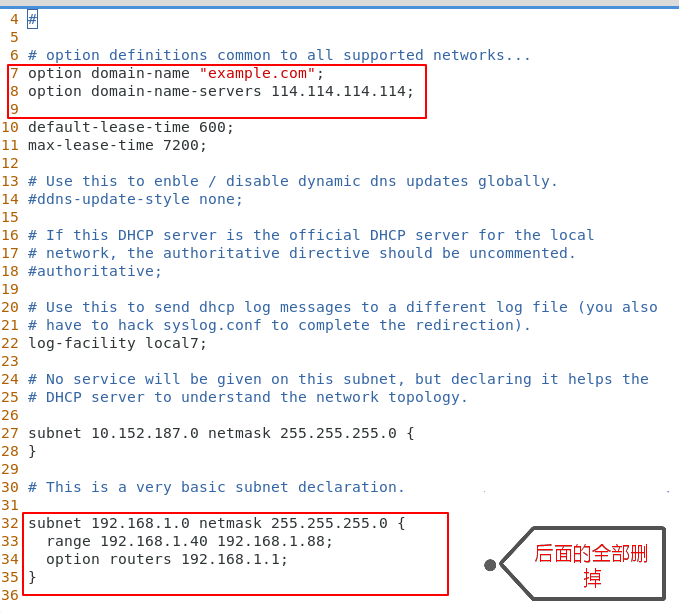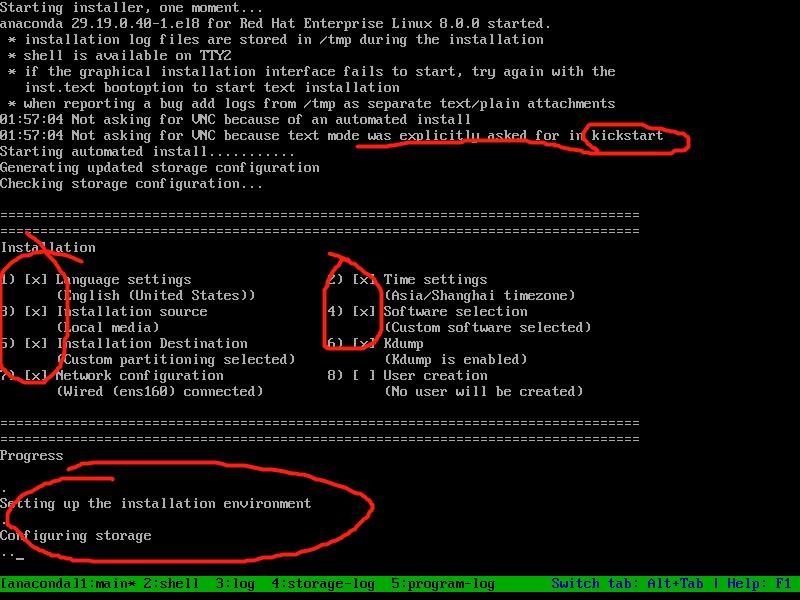kichstart製作
在系統安裝成功後,已經生成當前系統在安裝過程當中所有問題答案的自動安裝腳本 :ls anaconda_ks.cfg
安裝系統時,需要把文件 anaconda_ks.cfg中的東西手動寫好(過於複雜,所以使用kickstart命令)
eg:
等等,
##################1.安裝軟件的製作工具#####################
把問題寫成腳本,讓其自動讀取
安裝kickstart軟件:可以通過圖形來製作我們所說的kickstart文件
企業8中無kickstart(推薦使用cookpit)
##yum search kickstart
##yum install system-config-kickstart.noarch -y
#########2. system-config-kickstart(圖形制作ks文件的工具)###
注意:完成以下設置要保存eg:保存到/mnt中,
所設定的東西會以參數的形式在下面的文件中,上面有的部分直接默認設置,有的存在bug,在生成的文件中編輯
#############3.vim ks.cfg#############################
** ksvalidator ks.cfg 對ks.cfg文件進行檢測:語法問題,書寫格式
eg:1.vim /mnt/ks.cfg
2.ksvalidator /mnt/ks.cfg
##
###################6.使用###############################
新建一個虛擬機,企業8 test
從“打開電源時進入固件“
在7中
在安裝界面按<TAB>
在安裝選項最後寫入
ks=ftp://192.168.1.17/ksfile/ks.cfg
回車
此時系統進入自動安裝模式
注意:
使用kickstart安裝系統時環境中必須有dhcp服務器,否則網絡資源訪問不到
打開dhcpd服務
###################7使用網絡資源安裝系統###################
通過ftp服務發佈鏡像資源到網絡
訪問網絡鏡像資源
ftp://192.168.1.16/rhel8.0
##
更改 ks.cfg
vim ks.cfg
#cdrom ##註釋使用光盤資源
url --url="ftp://192.168.1.16/rhel8.0 ##
在企業8中